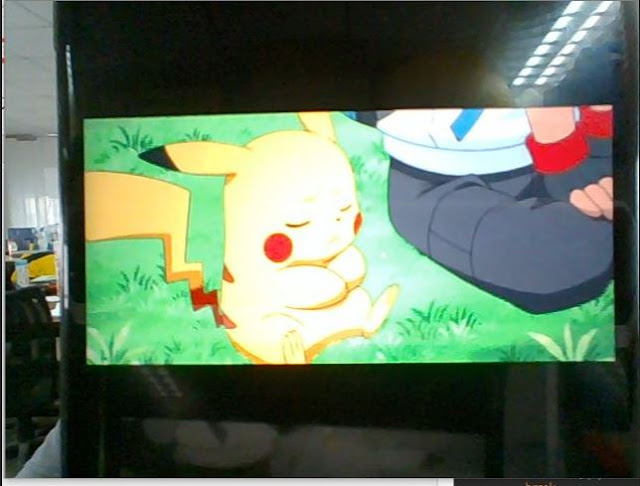[재테크] 8 퍼센트 2018년 9월 후기[추천인 코드: 54M57B]

어느덧 18년도 9월의 마지막 날... 아침 저녁으로 선선한 바람이 불어오며 중국 사천도 가을임을 알려온다 아....한국가고 싶다..ㅋㅋ 나 자신의 기록이기도 하지만 블로그라는 모두에게 노출 될 수 있는 공간이기에 정확한 투자금은 알리지 않는게 낫다 생각했었는데 다른 블로그들을 살펴보니 큰 돈도 아니고 몇 십만원에 해당 되는 돈은 공개해도 되겠다 싶어 정확한 금액을 쓰고자 한다.. 물론 P2P 나 펀드 등 간접적인 투자에 한해서. 일단 지금 현재 투자 현황 안전 자산처럼 생각해서 조금씩 투자를 늘려가고 있다가 장기 연체가 발생하고 주변 지인이 부도를 몇 개 맞았다는 소식을 들려와 리스트가 생각보다 크고 그에 비해 수익이 작다고 생각되어 현재 40여만원만을 남겨둔 상태 그래서 크게 신경도 안쓰고 있으며 지금은 5천원씩 자동 투자로 놔두고 있다. 이번달 수익에 대해 적어본다면 아래 그림과 같은 수익이 발생했다. 9월 지급 금액 9월 한달간의 지급액 중 원금은 64,198원으로 이자 3,130을 벌어 들였다. 물론 거기서 세금 610원을 내고 나면 2520원의 수익만 남는다. 원금에 대한 남은 이자만을 계산해보자면 3.92%의 수익! 정말 부도나 연체만 발생 안한다면 소액으로 하기엔 정말 괜찮은 투자처인듯 하다 친구 추천 링크!